7 способов определить хостера сайта / Хабр
Периодически перед многими из вебмастеров возникает задача определить хостера, у которого живет тот или иной сайт. Мотивация для этого бывает самая разная, как простое любопытство, так и желание поселиться по соседству на хорошем и стабильном хостинге или наоборот не вляпаться в такое соседство. В этом посте я приведу несколько известных мне методов с их достоинствами и недостатками. Вполне возможно, что он неполон, поэтому дополнения всячески приветствуются.
Так же «на берегу» оговорюсь: все упомянутые ниже сайты и хостеры упомянуты исключительно как наглядные примеры, и ни в коем случае не в качестве рекламы или, упаси господи, антирекламы. Выбор оных был сделан так же практически случайно — где какие методы у меня в свое время срабатывали, то и привожу.
Способы я перечисляю в порядке убывания точности и, к сожалению, в порядке возрастания вероятности срабатывания.
1. NS-сервера
Даже странно, что забыл упомянуть с самого начала.
Плюсы
- Очень часто срабатывает на шаред-хостингах
Минусы
- Зачастую пользователи VPS и дедиков, а так же продвинутые пользватели на шаред-хостингах пользуются своими DNS-серверами, либо используют свои поддомены.
2. Ошибка 403/404
Не могу сказать, что большинство, но немало серьезных хостеров страницы ошибок веб-сервера по умолчанию делают с информацией о себе, а многие их клиенты забывают/ленятся их переопределить. Поэтому в первую очередь стоит попытаться вызвать такую ошибку и посмотреть, что получится. Бывает так, что CMS на сайте при помощи mod_rewrite перехватывает запросы к несуществующим файлам и отдает в ответ свою 404-ю ошибку. Это можно попробовать обойти, вызвав ошибку 403 путем обращения к какталогу без индексного файла. Им может быть папка с картинками/шаблонами, папка для загруженных файлов, кэша движка, системная папка типа includes и т.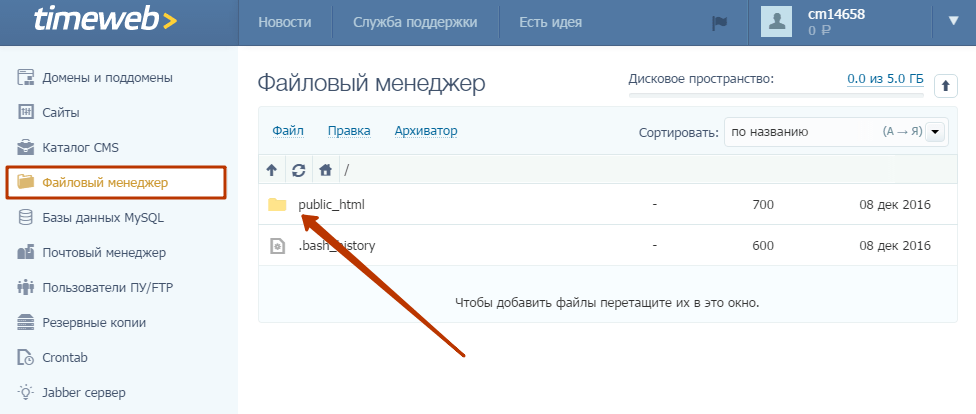
Пример
Сайт:sloger.net
Cтраница с 404 ошибкой.
Результат: Хостер Hostgator
Плюсы
- Высокая точность определения. Как правило, большинство реселлеров имеют возможность установить для своих клиентов по умолчанию собственную страницу ошибки и в этом случае мы сможем узнать даже реселлера.
Минусы
- Очень часто мелкие хостеры забывают/ленятся устанавливать собственные страницы ошибок
- Еще чаще CMS сайта перехватывает запросы к несуществующим файлам и прячет стандартную страницу хостера
3. Виртуалхост по умолчанию.
Здесь ситуация во многом аналогична предыдущей — крупные хостеры как правило на виртуалхост по умолчанию ставят свои заглушки, мелкие часто этим пренебрегают и виртуалхостом по умолчанию как правило становится либо первый сайт первого их клиента, либо стандартная заглушка от панели управления (особенно часто это наблюдается в случае с cpanel).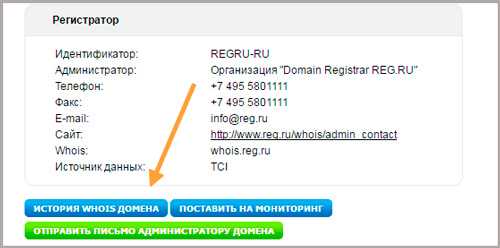 Кстати, при первом раскладе есть приятный частный случай, состоящий в том, что иногда первым сайтом первого клиента становится сайт самого хостера и поэтому прием все же дает желаемый результат.
Кстати, при первом раскладе есть приятный частный случай, состоящий в том, что иногда первым сайтом первого клиента становится сайт самого хостера и поэтому прием все же дает желаемый результат.
Самый надежный способ попасть на виртуалхост по умолчанию — это обратиться к веб-серверу по IP.
Пример
Сайт:www.tapebackup.ru
Результат: пожалуйста, свяжитесь со службой технической поддержки: (495) 772–97–20, support@masterhost.ru
. Из этого делаем вывод, что хостер — Мастерхост.
Плюсы
- Достаточно высокая точность определения хостера. Всегда можно определить хостера-владельца сервера, а если реселлер работает на выделенном IP, то ингода и реселлера.
- Срабатывает практически на всех крупных хостерах.
Минусы
- Для небольших хостеров как правило не работает.
- Особенно часто не срабатывает на серверах с cPanel — выдается стандартная заглушка панели
4.
 Reverse DNS Lookup
Reverse DNS Lookup
Не вдаваясь в подробности скажу, что для любого IP адреса можно с помощью PTR записи в DNS-зоне можно задать «домен по умолчанию“ (не совсем точный термин, но не в этом суть). При этом подавляющее большинство хостеров присваивают своим серверам домены по умолчанию, содержащие в себе имя домена хостера, т. е. что-то вроде server-name.hoster-name.com.
Пример
Сайт: cisnet.ru
Ping:
PING cisnet.ru (78.108.81.180) 56 (84) bytes of data.
64 bytes from timur.majordomo.ru (78.108.81.180): icmp_seq=1 ttl=55 time=102 ms
Результат: Хостер — majordomo.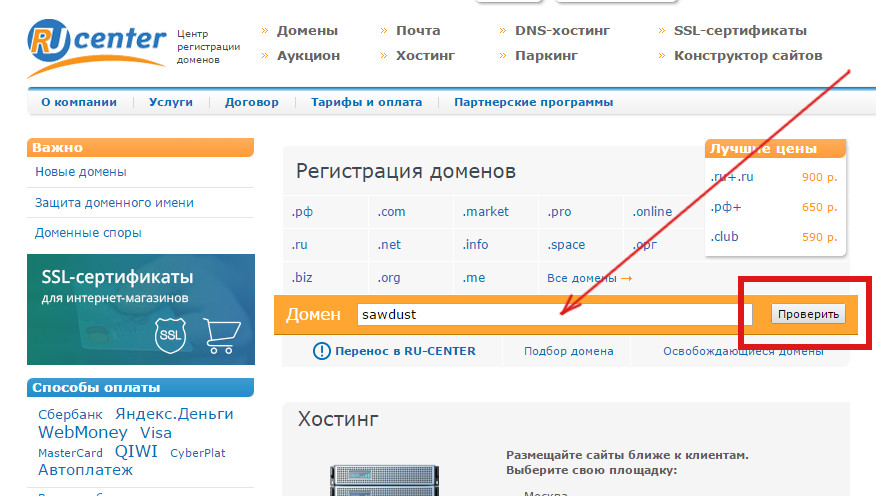 ru
ru
Плюсы
- Срабатывает в подавляющем большинстве случаев. Если полученный домен не указывает как-то на сайт хостера, то скорее всего это частный выделенный сервер или VPS.
- Очень легко применяется. Даже если под руками нет ping’a (вдруг с телефона/КПК), то есть масса бесплатных сервисов для проделывания Reverse DNS Lookup запросов.
Минусы
- Иногда для инфраструктуры используются отдельные домены, которые не имеют очевидной связи с хостером.
5. Traceroute
Этот способ тесно связан с предыдущим, поскольку тоже подразумевает использование Reverse DNS Lookup, только на этот раз мы будем смотреть домены и для узлов на пути к интересующему нас узлу. Смысл в этом прост — по доменам последних узлов в трейсе мы с большой вероятностью угадаем хостера или датацентр, в котором размещен интересующий нас сайт. Очевидно, что этот способ поможет нам в случае если испытуемый сидит на VPS или выделенном сервере.
Пример
Сайт:
Traceroute:
traceroute to phpbbguru.net (88.198.45.197), 30 hops max, 60 byte packets
/* Пропущен неинтересный нам кусок */
6 87.226.228.149 (87.226.228.149) 126.004 ms 103.010 ms 103.147 ms
7 xe-2–2–0.frkt-ar2.intl.ip.rostelecom.ru (87.226.133.150) 115.394 ms 115.575 ms xe-1–0–0.frkt-ar2.intl.ip.rostelecom.ru (87.226.133.110) 137.887 ms
8 decix-gw.hetzner.de (80.81.192.164) 120.920 ms 137.137 ms 137.343 ms
9 hos-bb1.juniper1.rz6.hetzner.de (213.239.240.238) 115.458 ms hos-bb1.juniper2.rz6.hetzner.de (213.239.240.239) 118.008 ms 118.280 ms
10 hos-tr4.ex3k41.rz6.hetzner.de (213.239.252.180) 118.562 ms hos-tr2.ex3k41.rz6.hetzner.de (213.239.229.180) 137.399 ms hos-tr3.ex3k41.rz6.hetzner.de (213.239.252.52) 115.269 ms
11 static.88–198–45–197.clients.your-server.de (88.198.45.197) 136.016 ms 137.170 ms 132.209 ms
Плюсы
- Практически 100% вероятность на успех в определении датацентра и немного меньшая — непосредственно хостера
- Легко проделывается под любой ОС или с помощью веб-сервиса.
Минусы
- Поскольку DNS-запросов приходится выполнять довольно много, то этот способ становится самым долгим в списке.
6. Whois
Вот и добрались до Whois’a, великого и ужасного. В базе данных Whois хранятся не только данные о доменах, но и данные о владельцах диапазонов и отдельных IP-адресов. Соответственно, на основе информации мы можем попытаться установить компанию-владельца хостинга или датацентра.
Пример
Сайт: searchengines.ru
IP: 83.222.4.124
Вывод whois:
whois 83.222.4.124% This is the RIPE Database query service.
% The objects are in RPSL format.
%
% The RIPE Database is subject to Terms and Conditions.
% See www.ripe.net/db/support/db-terms-conditions.pdf% Note: This output has been filtered.
% To receive output for a database update, use the «-B» flag.% Information related to ‘83.222.4.0 — 83.222.5.255’
inetnum: 83.222.4.0 — 83.222.5.255
netname: MASTERHOST-COLOCATION
descr: Masterhost is a hosting and technical support organization.
country: RU
admin-c: MHST-RIPE
tech-c: MHST-RIPE
status: ASSIGNED PA
mnt-by: MASTERHOST-MNT
source: RIPE # Filteredrole: MASTERHOST NOC
address: Russia
address: .masterhost
address: Lyalin lane 3, bld 3
address: 105062 Moscow
phone: +7 495 7729720
fax-no: +7 495 7729723
remarks: — remarks: MASTERHOST is available 24×7
remarks: — remarks: Points of contact for MASTERHOST Network Operations
remarks: — remarks: Routing and peering issues: noc@masterhost.ru
remarks: SPAM and Network security issues: [email protected]
remarks: Mail and News issues: [email protected]
remarks: Customer support: [email protected]
remarks: General information: [email protected]
remarks: — admin-c: AAS-RIPE
tech-c: AAS-RIPE
tech-c: UNK-RIPE
nic-hdl: MHST-RIPE
abuse-mailbox: [email protected]
mnt-by: MASTERHOST-MNT
source: RIPE # Filtered% Information related to ‘83.222.0.0/19AS25532’
route: 83.222.0.0/19
descr: .masterhostorigin: AS25532
mnt-by: MASTERHOST-MNT
source: RIPE # Filtered
Вывод: сайт живет на собственном сервере, размещенном у Мастерхоста.
Плюсы
- Работает безотказно. При любом раскладе можно определить хотя бы примерно, в каком ДЦ расположен сайт и в ДЦ ли вообще (бывает, сайты на домашнем компе крутятся;-))
Минусы
- Низкая точность определения.
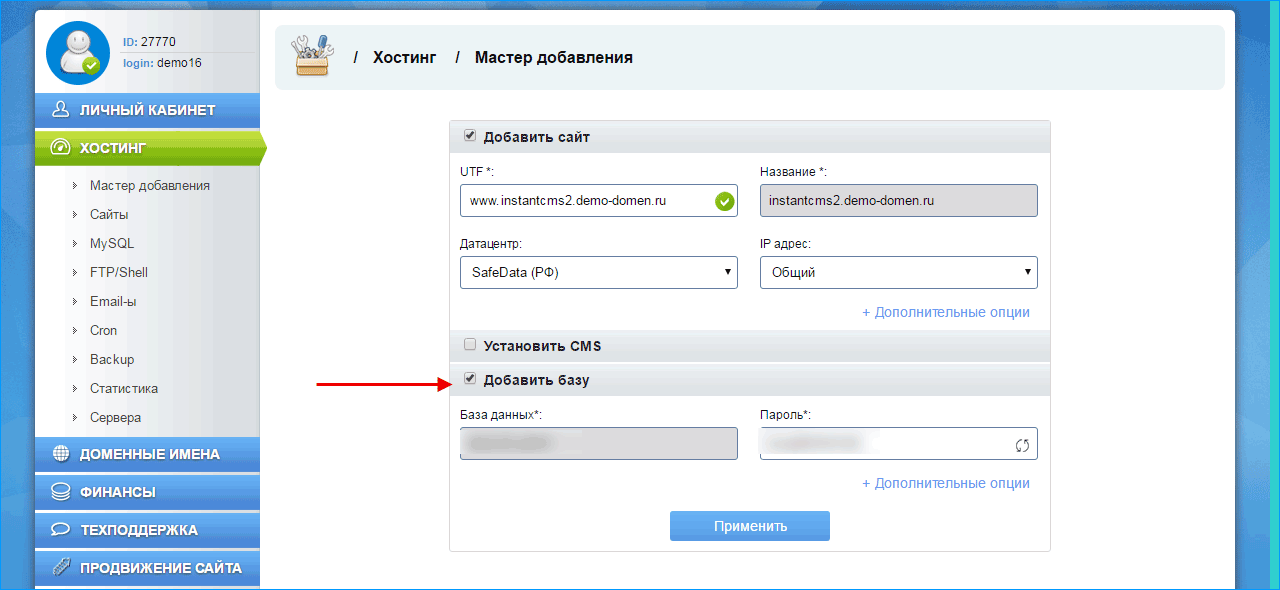 C
CДополнительные сервисы, предложенные хабраобщественностью
- mind предложил сервис www.wipmania.com, позволяющий определять немало полезной информации, включая ДЦ
- unreg посоветовал netcraft toolbar
- kapatskiy справедливо напомнил про FlagFox
- r0ster подсказал сервис http://2ip.ru/guess-hosting/
- medgimet поделился ссылкой на HostSpider
Мораль
Практически в любом случае свое любопытство мы сумеем удовлетворить, вопрос лишь в том, насколько точно. А мораль для хостеров — не ленитесь обеспечить себе дополнительный канал притока клиентов, но в то же время не перегните палку, чтобы не распугать клиентов нынешних.
UDP. Перенес в Хостинг.
UPD2. Добавил еще два сервиса, предложенных в комментах.
UPD3, 30 мая. Неожиданно обнаружил этот топик в черновиках. Вернул на место.PS. Если вы знаете еще способы — пишите, а я добавлю в список.
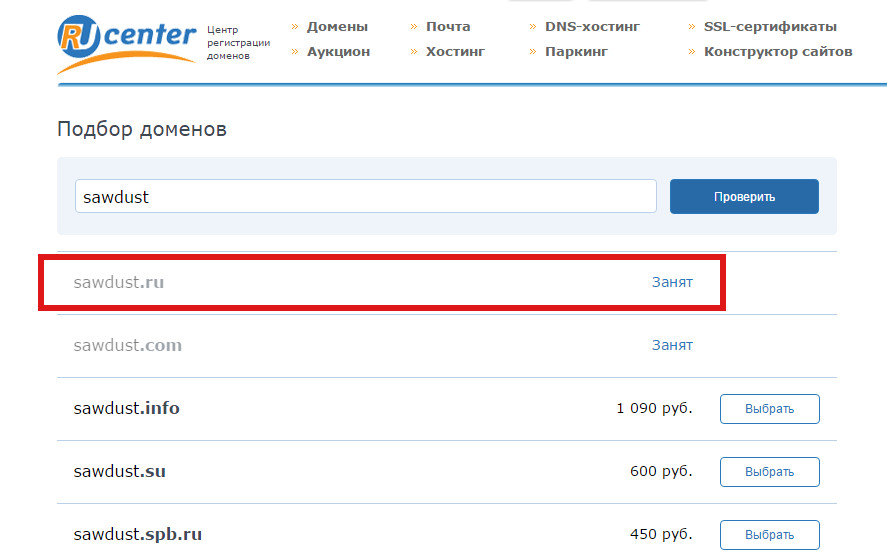
7 способов определить хостера сайта / хабр
Содержание
- Привязка домена к хостингу VPS с использованием A записи
- Доменное имя (домен)
- Что такое домен
- Что такое хостинг и зачем его нужно знать
- 1 способ. Ручная трассировка сервера и сайта
- 3 способ. Сервисы для определения хостинга сайта
- cy-pr.com
- 2whois.ru
- reg.ru/web-tools/
- 2ip.ru
- На что следует обратить внимание при выборе хостинга
- Как залить сайт на хостинг
- Регистрируем доменное имя
- Шаг 1. Вводим доменное имя
- Шаг 2. Выбор дополнительных предложений
- Шаг 3. Срок регистрации и дополнительные услуги
- Шаг 4. Регистрация или авторизация
- Шаг 5. Заполнение анкеты владельца домена
- Шаг 6. Выбор DNS-серверов для домена
- 2 способа привязать домен к хостингу вручную
- Этап 1: Изменение DNS записей
- Этап 2: Добавление домена в панель управления хостинга
Привязка домена к хостингу VPS с использованием A записи
Теперь мы расскажем еще об одном методе, как можно привязать домен к другому хостингу.
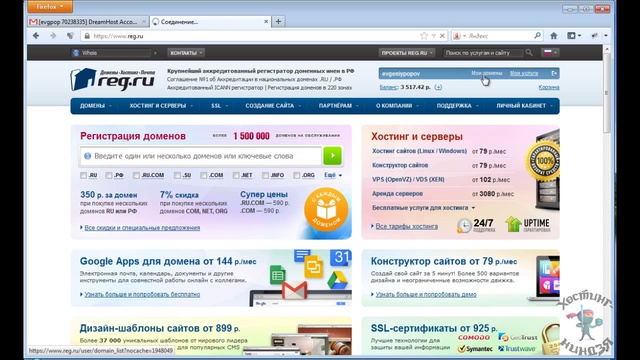 Он характеризуется как прямолинейный и несложный. Он заключается в изменении вашей А-записи в авторитетной зоне DNS. Иными словами, при переключении А-записи должен произойти перенос DNS-зоны, на которую в настоящее время указывает ваш сервер имен.
Он характеризуется как прямолинейный и несложный. Он заключается в изменении вашей А-записи в авторитетной зоне DNS. Иными словами, при переключении А-записи должен произойти перенос DNS-зоны, на которую в настоящее время указывает ваш сервер имен.Если такой подход для вас оказался более предпочтительным, файл вашей DNS-зоны со всеми важными записями (CNAME, MX, NS и так далее) сохранится у текущего хостинг-провайдера. Такой вариант подходит для новичков-разработчиков сайтов, а также тех, кто не ставит целью изменение местоположения своей DNS-зоны.
Команда «dig» и такой инструмент, как «DNS lookup» могут оказаться полезны для выяснения NS-записей, если неизвестно направление вашего домена в данный момент времени.
Итак, после определения направления доменного имени необходимо перейти к хостинг-провайдеру и открыть DNS-зону вашего домена.
К добавлению DNS-записей существует два варианта подхода:
- Применить две А-записи – одна для вашего домена, вторая для его поддомена www.
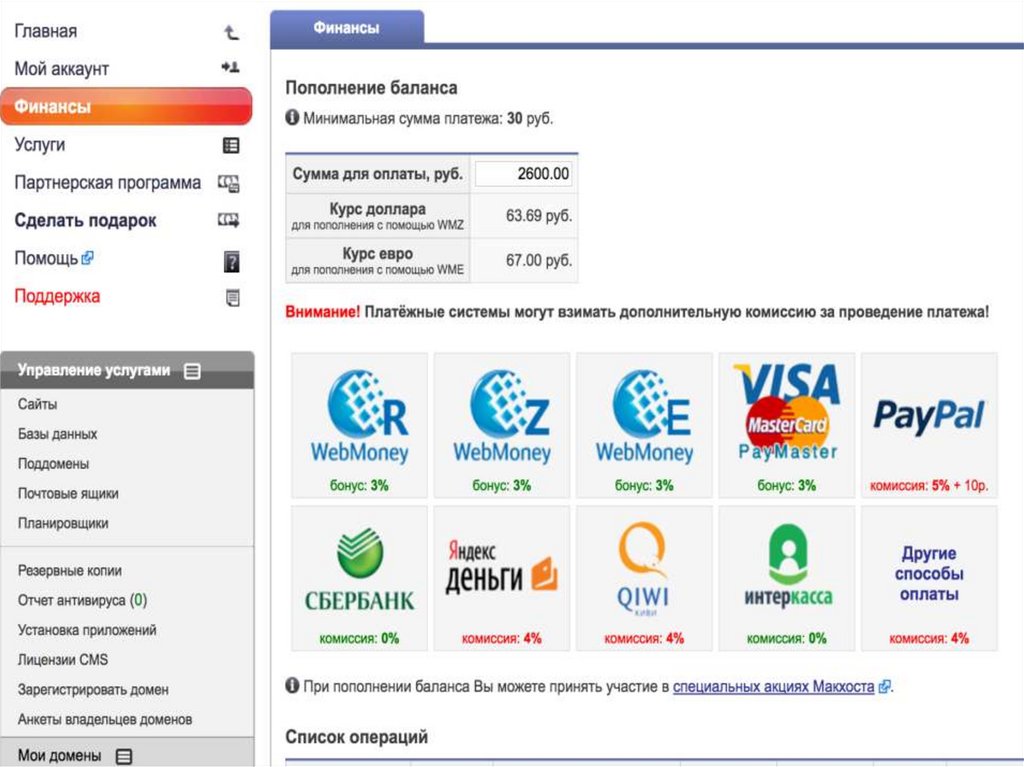
- Применить для вашего домена А-запись, а для его поддомена www – CNAME.
При любом из этих способов результат будет идентичен. Начать необходимо с поиска текущей А-записи, далее следует заменить ее значение найденным ранее delicated IP-адресом. Таблицы ниже отображают, каким образом должны будут выглядеть записи в вашей зоне DNS.
Популярные статьи
Высокооплачиваемые профессии сегодня и в ближайшем будущем
Дополнительный заработок в Интернете: варианты для новичков и специалистов
Востребованные удаленные профессии: зарабатывайте, не выходя из дома
Разработчик игр: чем занимается, сколько зарабатывает и где учится
Как выбрать профессию по душе: детальное руководство + ценные советы
Вариант 1 – Применение двух A записей:
Имя TTL Тип Адрес mysite.com 12800 A 194.91.212.23 www.mysite.com 12800 A 194. 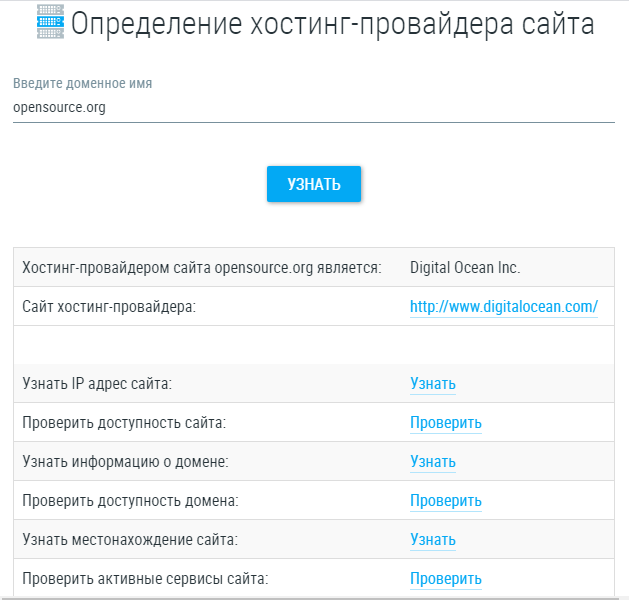 91.212.23
91.212.23Вариант 2 – Применение A-записи и CNAME:
Имя TTL Тип Адрес mysite.com 12800 A 194.91.212.23 www.mysite.com 12800 CNAME mysite.com На следующем шаге после того, как домен направлен на ваш VPS, необходимо проверить, не были ли допущены ошибки при добавлении записей. Как уже отмечалось выше, DNS обновляется в течение 24 часов, следовательно, нужно выждать некоторое время, чтобы сайт снова стал доступен. Но проверить DNS можно и сразу – при помощи специальных инструментов. Также сделать это возможно, применив в терминале команду «dig».
Если в результате выделенный IP-адрес отражается в качестве А-записи, вы можете быть уверены, что сделали все верно. Следовательно, здесь остается только дождаться, когда зоны DNS обновятся для всей сети. Чтобы данный процесс происходил чуть быстрее, можно очистить DNS и кэш браузера.
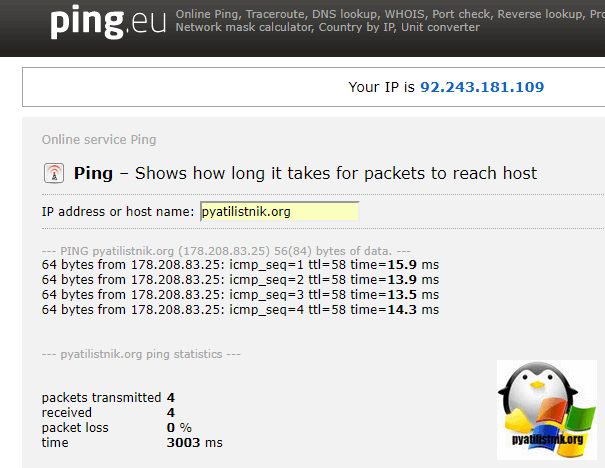 Как только обновление завершится, переход в браузере по адресу домена отобразит страницу, загружаемую по умолчанию.
Как только обновление завершится, переход в браузере по адресу домена отобразит страницу, загружаемую по умолчанию.Доменное имя (домен)
Когда интернет только зарождался, у сайтов не было доменных имён. Для обращения к сайту использовались прямые IP-адреса машин (серверов), например, 10.132.234.4 (вместо понятного hexlet.io). Довольно быстро стало понятно, что это слишком сложно для запоминания. К тому же адреса могли меняться. Нужно было что-то вроде записной книжки для адресов.
Первым решением стал специальный файл hosts, расположенный на каждой машине, с которой происходил доступ к сайтам. Он содержит сопоставление между IP-адресом и именем, удобным для запоминания. Этот файл существует до сих пор и часто используется программистами во время разработки. Формат файла:
Когда происходит запрос по адресу, например, hexlet.io, то сначала проверяется файл hosts, и если домен найден (как в примере выше), то браузер устанавливает соединение с сервером. В нашем примере он пойдёт по адресу .
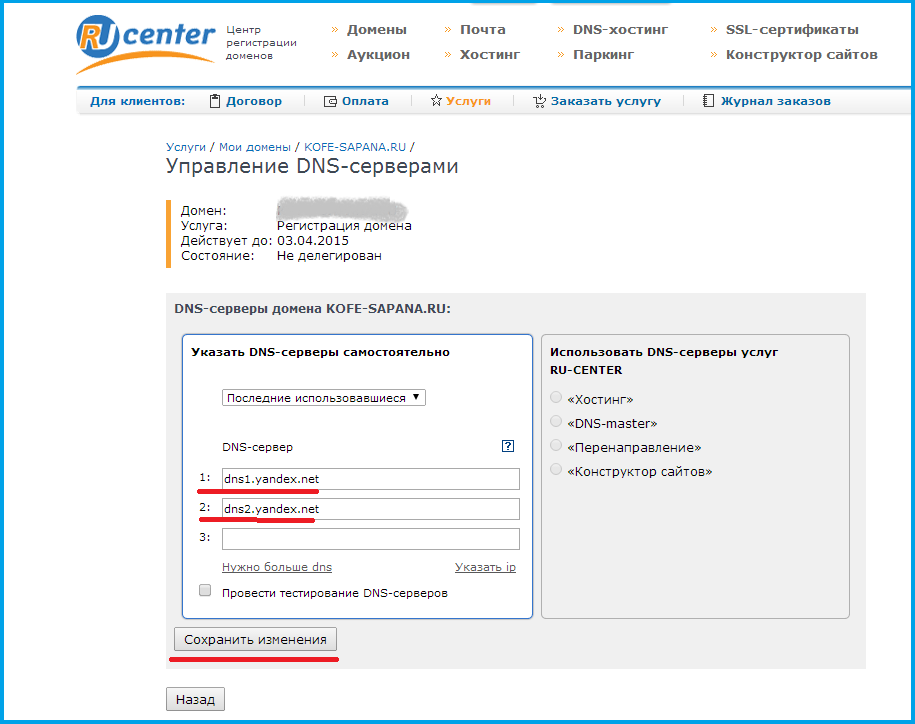
Такой подход оказался очень неэффективен. В каждой подсети использовался собственный файл hosts, который рассылался на все компьютеры, входящие в подсеть. Кроме того, если появляется новый сайт, то всех нужно оповестить. Да и самих сайтов становилось слишком много. Для решения этих проблем создали Domain Name System (DNS). Основное предназначение этой системы заключается в сопоставлении имени домена конкретному IP-адресу, на котором находится сайт. Другими словами, любой сервис может обратиться к DNS и спросить «какой IP-адрес у домена hexlet.io?».
Важно понимать, что DNS — это именно служба, а не конкретный сервер. Так как весь интернет зависит от стабильности работы этой системы, то в неё входит множество серверов по всему миру
Кроме того, DNS устроена таким образом, что нет центральной организации, управляющей этими серверами. Подробнее о DNS прочитайте в нашем гайде.
Что такое домен
Домен (доменное имя) — это символьное обозначение вашего сайта, которое может быть идентифицировано как IP-адрес.
 За идентификацию отвечают сервера DNS, на которых используется специализированное программное обеспечение. В качестве доменных имен могут выступать следующие обозначения: mysite.ru, my.site.com, mysite.net и другие. Кроме того, есть структура доменных имён, давайте разберем такой пример, как tehnology.cool.com:
За идентификацию отвечают сервера DNS, на которых используется специализированное программное обеспечение. В качестве доменных имен могут выступать следующие обозначения: mysite.ru, my.site.com, mysite.net и другие. Кроме того, есть структура доменных имён, давайте разберем такой пример, как tehnology.cool.com:- «tehnology» — это домен третьего уровня;
- «cool» — это домен второго уровня;
- «com» — это домен верхнего (1) уровня.
Точка — неотъемлемая часть полного доменного имени, используемая для разделения уровня.
Работает система DNS достаточно просто:
- Вы вводите в адресную строку браузера полное наименование сайта, например, www.mysite.cool.com или находите соответствующий ресурс в поисковике.
- Веб-обозреватель начинает отправлять запрос на подключение к DNS. В системе находится база данных всех доступных имен и адресов компьютеров, к которым прикреплены ресурсы.
- Если система, сопоставив данные идентифицирует ресурс, то браузер принимает IP-адрес и производится подключение к сайту.
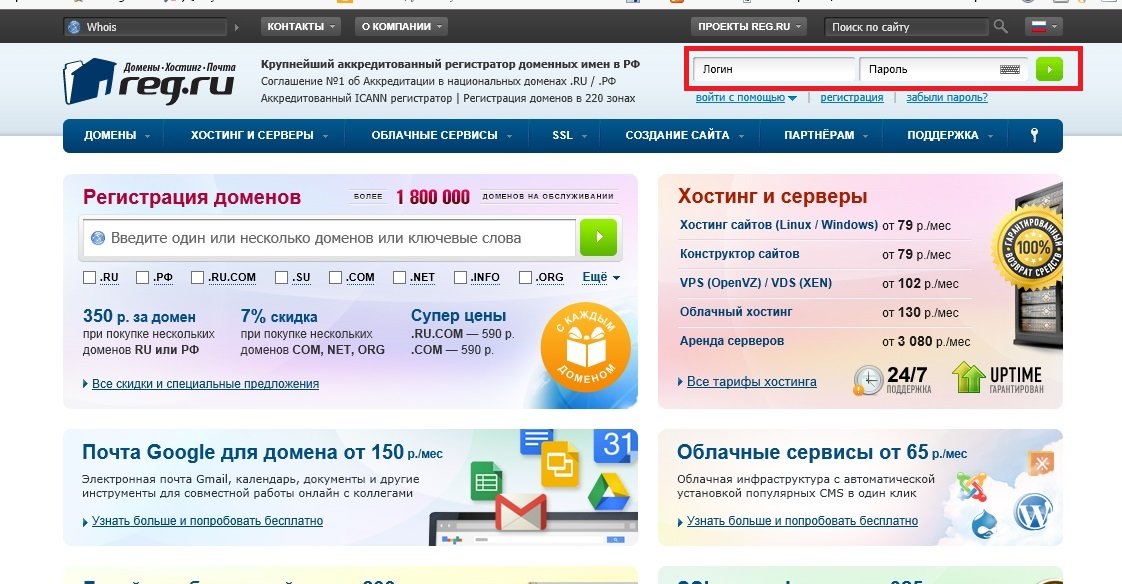 Если по каким-либо причинам приходит ошибка, то подключения будут производится по несколько раз.
Если по каким-либо причинам приходит ошибка, то подключения будут производится по несколько раз.
Таким образом, по домену происходит определение вашего сайта, а если он отсутствует, то доступ к нему закрыт.
Что такое хостинг и зачем его нужно знать
Хостинг – это машина, на которой и расположен сам ресурс. Это удаленный компьютер, который непрерывно работает, обеспечивая доступ к сайту. Компаний, предоставляющих такие услуги, достаточно много. Где-то будет дешевле, где-то дороже. По качеству тоже может все очень сильно отличаться.
Качество может определяться в мощности оборудования. Более мощные сервера могут выдерживать высокую нагрузку (посещаемость), быстро отвечать на запросы пользователей, т. е. сайт будет работать достаточно хорошо. Менее мощные машины могут давать сбои, выключаться, медленно обрабатывать запросы пользователей или вообще не выдерживать даже самую минимальную нагрузку.
Важно понимать, что не всегда нужно выбирать “самый мощный” сервер.
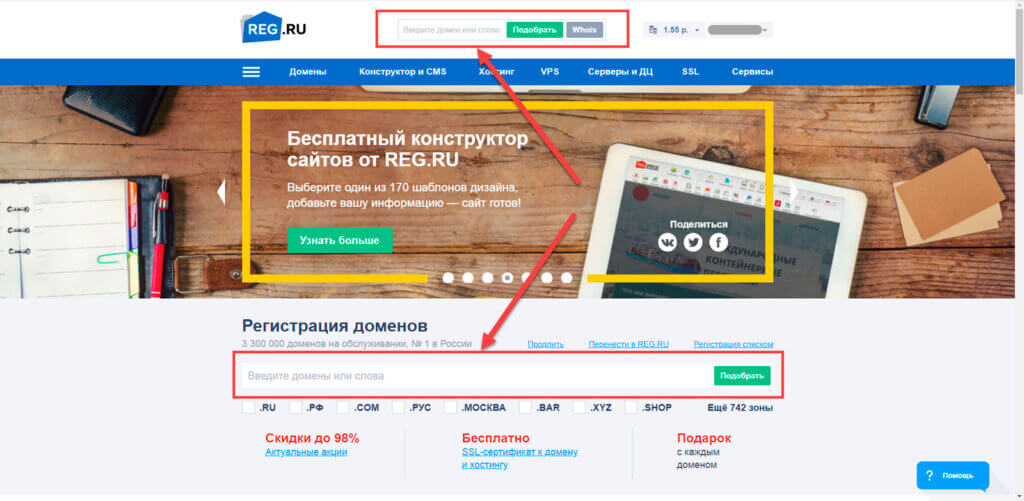 Все еще зависит от ценового диапазона
Все еще зависит от ценового диапазонаКак правило, чем больше цена, тем более высокими мощностями обладают сервера хостинг-провайдера. Но и здесь все не всегда так просто. Некоторые, особо наглые провайдеры, могут загибать огромные цены и не предоставлять должного качества услуг.
Более 100 крутых уроков, тестов и тренажеров для развития мозга
Начать развиваться
Чтобы не переплачивать необходимо правильно осознавать требования к своему ресурсу. Например, если у вас пока еще молодой проект, на котором нет большого количества посетителей и высокого уровня нагрузки, вы можете выбрать какую-то дешевую компанию, которая предоставляет услуги, но не имеет хорошего оборудования.
Также у хост-провайдеров есть и другие критерии качества. К примеру, если вы выбрали какой-то сервис по доступной цене, а он постоянно проводит “технические работы”, не давая вашему ресурсу нормально развиваться, – стоит ли пользоваться услугами такой компании? Конечно же нет!
Самая крупная база знаний по созданию и продвижению своего информационного сайта
Подробнее
Не всегда это заслуга именно хоста, но сам сервер также имеет большое значение в оптимизации скорости загрузки ресурса.
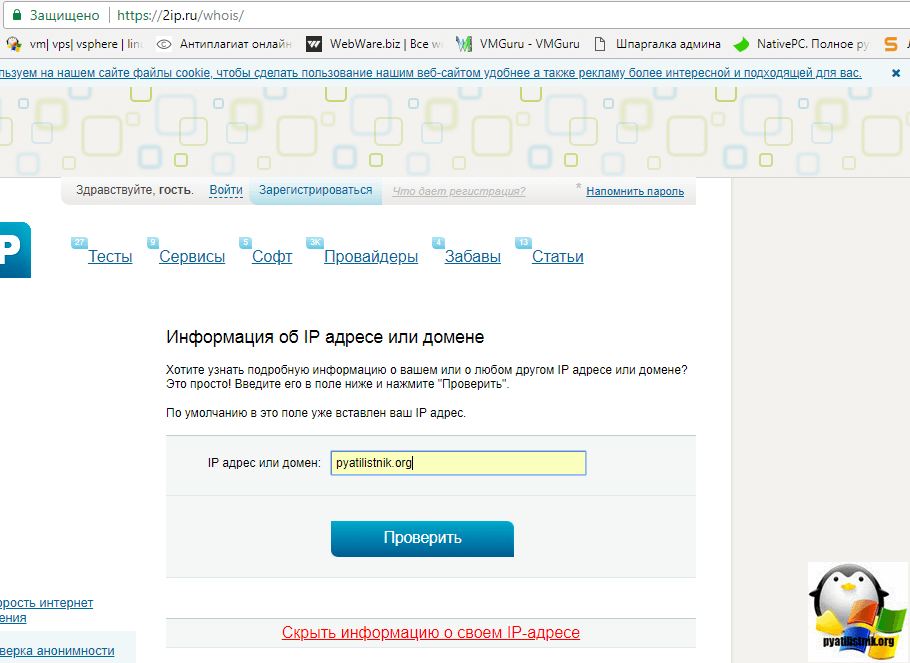 То есть, если хост будет плохим, то как бы вы не пытались оптимизировать свой ресурс, работать он будет все равно очень медленно и с перебоями. Поэтому выбор нормального провайдера стоит очень остро, как среди простых вебмастеров, так и для бизнеса.
То есть, если хост будет плохим, то как бы вы не пытались оптимизировать свой ресурс, работать он будет все равно очень медленно и с перебоями. Поэтому выбор нормального провайдера стоит очень остро, как среди простых вебмастеров, так и для бизнеса.Узнать название сервиса, на котором размещен сайт, очень быстро – это действительно можно сделать за минуту, просто забив адрес проекта в строку онлайн-инструмента. Здесь я постараюсь рассказать о том, как узнать хостинг любого ресурса с помощью инструментов проверки WHOIS, информации на самом ресурсе и других критериев, которые тоже могут помочь в определении.
1 способ. Ручная трассировка сервера и сайта
Пора переходить от теории к практике.
Используемые инструменты будут зависеть от операционной системы вашего ПК.
Например, для подробной трассировки маршрута до нужного сайта можно использовать следующие команды (вводятся в консоли, кириллические домны предварительно нужно конвертировать в Punycode):
Для ОС Windows (введите в поиске «cmd» или «Командная строка»)
tracert superbwebsitebuilders.
 com
comДля ОС на базе Linux (используйте любой консольный клиент)
mtr superbwebsitebuilders.com
Для Mac OS
traceroute superbwebsitebuilders.com
Трассировка может занять много времени, но перед вами будет полный маршрут, который проходят запросы от браузера до конкретного сервера с сайтом.
Чем ближе запрос к оборудованию хостера, тем больше информации можно получить о промежуточных серверах. Например, рядом с IP-адресом будет указываться доменное имя сетевой компании, обслуживающей конкретный узел, через который проходят запросы. Например, telia.net – это купный оператор связи с центральным офисом в Швеции, но с большим количеством оборудования в разных странах Европы. И т.д.
Более быстрый способ получения IP нужного сайта – пингование.
Для ОС Windows (введите в поиске «cmd» или «Командная строка»)
ping -n 5 superbwebsitebuilders.com
Для ОС на базе Linux
ping -c 5 superbwebsitebuilders.
 com
comВместо цифры 5 можете указать своё количество запросов, после исчерпания которых команда закончит свою работу.
Конечная точка – IP-адрес, например, 35.208.125.179.
Теперь можно «пробить» IP в WhoIs-утилите, чтобы выяснить, кому принадлежит данный адрес.
Во многих linux-дистрибутивах, особенно в серверных редакциях, утилита уже установлена по умолчанию. Достаточно набрать в терминале:
whois 35.208.125.179
или
whois superbwebsitebuilders.com
И вся имеющаяся информация отразится прямо в консоли.
В Windows утилиты в комплекте поставки нет. Но она имеется среди специальных инструментов для системных администраторов вместе с пакетом других утилит Sysinternals Suite.
В Windows 10 последней сборки достаточно скачать пакет отсюда. Затем распаковать его в нужном каталоге и перейти в него. Можно открыть Power-Shell-консоль в нужной папке из меню, вызываемого на правую кнопку мыши, удерживая при этом клавишу Shift.
 Синтаксис команды примерно такой же:
Синтаксис команды примерно такой же:.\whois.exe superbwebsitebuilders.com
или
.\whois.exe 35.208.125.179
Тем не менее, это не исключает, что на одном из этапов могут использоваться услуги посредников. Например, если сайт был создан в облачном конструкторе. Чтобы исключить такую вероятность, следует проверить, какую CMS использует выбранный сайт. Как это сделать, мы рассматривали в отдельной статье.
Ещё больше информации можно узнать при HTTP-запросах к сайту.
Например:
для ОС Windows 10 (в более ранних версиях этого инструмента нет)
curl.exe -I -v https://superbwebsitebuilders.com
для Linux-based дистрибутивов
curl -I -v https://superbwebsitebuilders.com
В ответе сайта можно получить тип и версию используемого web-сервера, наличие и время жизни кэша/cookie и другую информацию.
В качестве консольной альтернативы whois можно использовать утилиту nslookup (доступна только в дистрибутивах Linux) или из среды WSL в Windows.
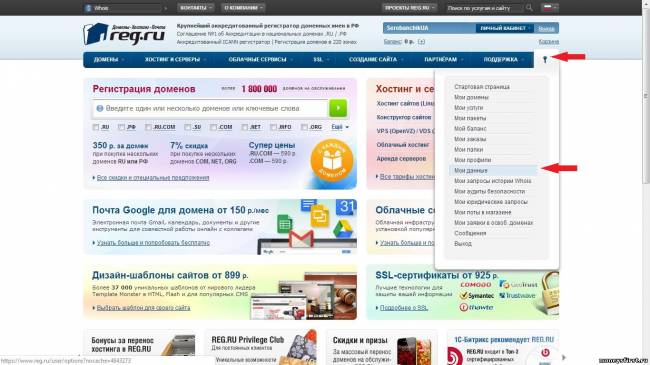 Например, командой
Например, командойnslookup -type=NS yandex.ru
можно узнать NS-серверы домена yandex.ru.
А командой
nslookup -type=ptr 94.101.170.86
можно выяснить домен, который прописан для введённого IP-адреса (в случае с shared-хостингами вы с большой степенью вероятности увидите домен хостера).
Вместо утилиты nslookup в Linux можно использовать утилиту dig, whois, jwhois, pwhois и др.
Профессиональные web-мастера могут воспользоваться специальным программным обеспечением, таким, как, например, SmartWhois (стоимость лицензии около 3000 руб.) или аналогами.
3 способ. Сервисы для определения хостинга сайта
Если у вас под рукой нет Linux или нет желания/возможности устанавливать и настраивать WSL-компоненты, проще воспользоваться готовыми сервисами.
cy-pr.com
Достаточно сразу ввести адрес в строку браузера вида https://www.cy-pr.com/a/vash-sait.ru и получить всю нужную информацию в одном месте: какие NS-серверы указаны, кто является регистратором домена, где расположены серверы хостера + конкретный IP, а также массу другой информации о сайте, полезной в том числе и для SEO.

2whois.ru
Русскоязычный онлайн-сервис, который предоставляет вывод многих упомянутых выше утилит: nslookup, ping, dig, ptr, traceroute и др. Здесь можно получить информацию whois и проверить доступность выбранного ресурса из разных точек страны (на предмет выявления актуализации DNS-системы или проблем в отдельных регионах из-за поломок крупных узлов) и т.п.
reg.ru/web-tools/
Большой сборник онлайн-инструментов от крупного регистратора доменов. Здесь есть возможность не только выполнить whois-запросы, но и воспользоваться утилитой dig с трассировкой всех ресурсных записей домена, определить местоположение узла по его IP-адресу, а также воспользоваться рядом специфичных функций, таких как: проверка истории домена, мониторинг и экстренное оповещение о проблемах (на платной основе).
2ip.ru
Ещё один профильный ресурс для web-мастеров, на котором размещено множество полезных онлайн-инструментов. Например, здесь можно узнать на каком хостинге работает сайт, какое расстояние от вас до сервера, на какой CMS работает сайт, какие ещё сайты работают на одном IP-адресе (на одном сервере), проверить HTTP-ответы хоста, данные SSL-сертификата и многое другое.
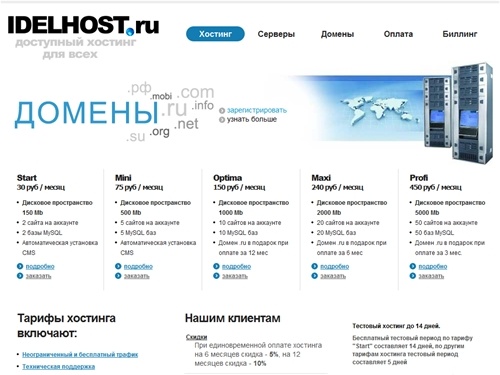
На что следует обратить внимание при выборе хостинга
- Аптайм должен стремиться к 99, 99%. Во время недоступности сайта поисковый робот может на долгое время заблокировать индексацию. Если подобные действия будут повторяться слишком часто, возможно выпадение страниц и всего сайта из индекса.
От оперативной памяти RAM зависит количество одновременного посещения сайта несколькими пользователями, что очень важно для ресурсов коммерческого направления
- Чем больше процессорного времени будет выделено сайту хостингом, тем больше операций можно на нём произвести.
- Перепроверьте наличие MySQL, так как именно там будут храниться все данные о товарах, клиентах, заявках. Для форума заведите несколько баз данных. Следует проверить поддержку PHP5, без нее современные CMS работать не будут.
Как залить сайт на хостинг
Домен подключен к хостингу, переходим к загрузке сайта. Можно воспользоваться встроенным менеджером файлов в панели управления хостинга или загрузить сайт при помощи FTP-клиента (например, FileZilla) или SFTP-клиента (например, WinSCP).
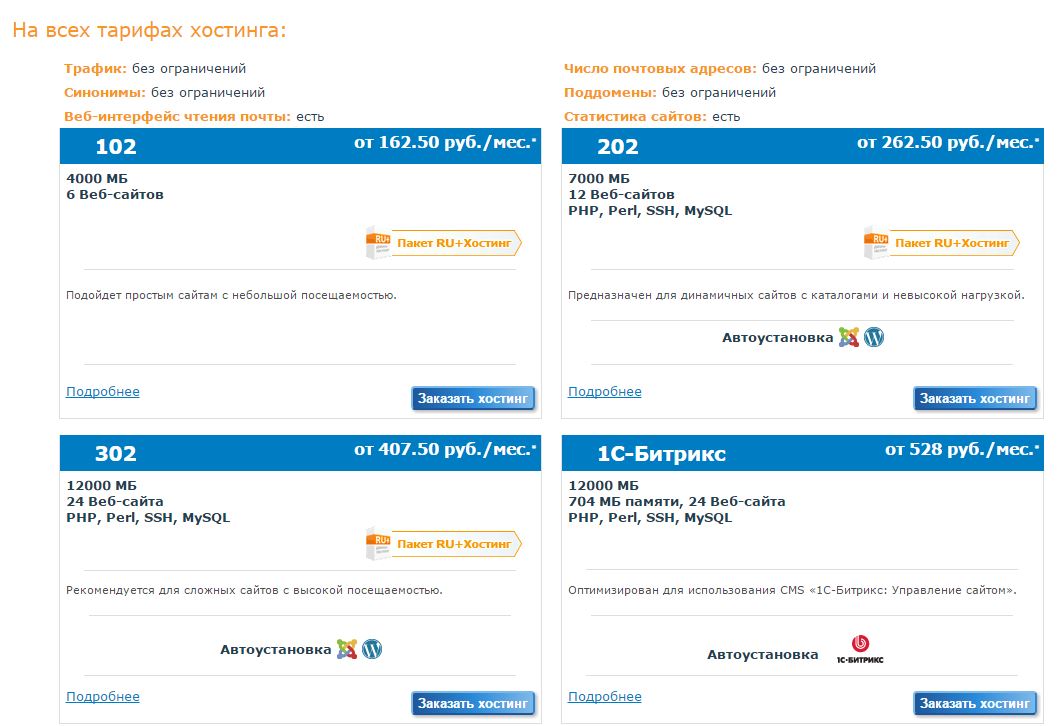
Рассмотрим на примере FTP: FileZilla. Вводим данные для входа:
- хост (ip-адрес домена),
- имя пользователя (ваш логин),
- пароль
- порт (21 — ftp, 22 — sftp).
Все данные берём, как говорилось ранее, из письма с настройками аккаунта, которое пришло после оплаты хостинга.
Жмём Быстрое соединение.
Увидим следующее сообщение.
Для безопасности я выбираю не сохранять пароли.
В левой колонке наши файлы на компьютере, в правой колонке сервер хостинга.
Зайти нужно в папку public_html или www. Как правило, в письме с настройками написано, в какую папку нужно загружать html-страницы, файлы, php-скрипты и т.д.
На примере WinSCP, используя безопасное соединение SFTP.
Вводим свои данные. Порт будет уже не 21, стандартным является 22 (в отличие от FTP), но может быть другим. Если не подойдёт, то необходимо узнать у техподдержки хостинга.
Загрузка файлов осуществляется как обычное копирование. Можно перетаскивать файлы, можно выделять, используя клавиши shift и ctrl.

После загрузки файлов закрываем программу, открываем сайт в браузере.
Если вы только начинаете, то давайте посмотрим на всю картину целиком, чтобы в голове было четкое понимание действий.
До создания сайта
Нужно чётко понимать:
В общем, пишем ТЗ для себя.
Домен (доменное имя).
Домен — это имя сайта (адрес) в интернете, набрав которое мы попадём на сайт. Для размещения будущего сайта в интернете нужно зарегистрировать домен, т.е. имя сайта. В моём случае доменным именем является only-to-top.ru.
Хостинг.
Хостинг — услуга, которая предоставляет место для размещения сайта. Это место располагается на сервере (мощный удаленный компьютер). Хостинг так же гарантирует стабильную работу сервера и техническую поддержку при возникновении каких-либо вопросов.
Прототип сайта.
Прототип – это схематическое изображение структуры будущего сайта со всеми элементами: меню, кнопками, и т.д. Прототип можно нарисовать на листе бумаги или воспользоваться каким-либо онлайн сервисом.
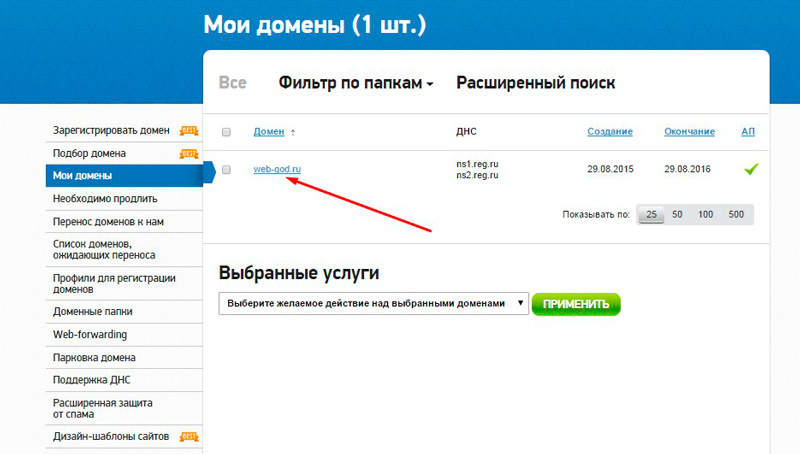
Дизайн.
Полная отрисовка сайта, это то, как он будет выглядеть в интернете. Создаётся, как правило, в Figma, Adobe Photoshop, Adobe XD и т.п.
Вёрстка.
Это процесс написания кода, используя HTML, CSS и JavaScript. Т.е. преобразование дизайна сайта в web-страницу.
Программирование и посадка на CMS.
Если сайт будет динамическим, а не статическим, то потребуются знания программирования – это самый сложный этап в работе над проектом.
SEO. Внутренняя оптимизация сайта.
Оптимизация тегов, изображений, ссылок, валидность кода, создание карты сайта, robots.txt и многое другое.
Тестирование сайта, поиск и исправление ошибок.
Проверка сайта на грамматические и пунктуационные ошибки, тестирование форм (если таковые имеются), проверка скорости загрузки сайта и многое другое.
Размещение сайта на хостинге.
После того как сайт готов. Пора разместить его во Всемирной паутине. Для этого понадобится файловый менеджер, например FileZilla или Total Commander, а для более продвинутых пользователей, использующих Gulp — пакет (плагин) Gulp rsync.
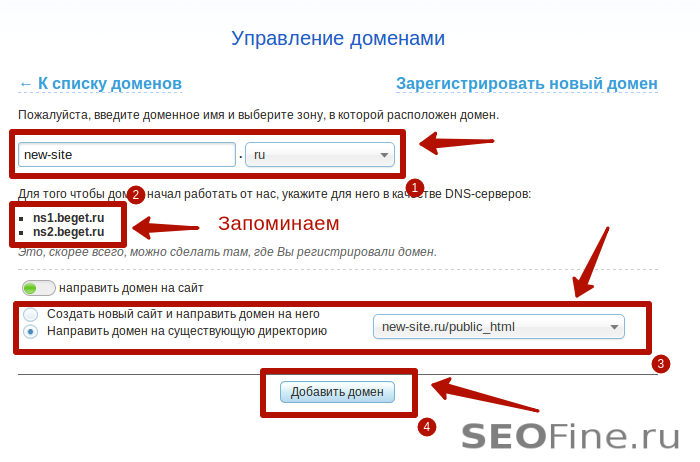
SEO. Внешняя оптимизация сайта.
Регистрируем доменное имя
Шаг 1. Вводим доменное имя
Здесь необходимо ввести своё название сайта и выбрать зону, в которой вы хотите его зарегистрировать.
Вводим доменное имя для регистрации
Шаг 2. Выбор дополнительных предложений
Регистратор сразу предоставляет вам возможность получить скидку при покупке нескольких доменов. Вы выбираете только то, что вам нужно и нажимаете на кнопку «Зарегистрировать» в нижней части экрана.
Выбор дополнительных предложений во время регистрации
Шаг 3. Срок регистрации и дополнительные услуги
Здесь можно сразу включить автопродление своего домена по истечении срока его действия. Помимо этого можно выбрать другие услуги. После чего нажимаем кнопку «Далее».
Срок регистрации домена и дополнительные услуги
Шаг 4. Регистрация или авторизация
Так как услуги покупки доменных имён доступны только зарегистрированным пользователям, на данном шаге необходимо пройти авторизацию или зарегистрироваться.
 Для регистрации надо заполнить форму.
Для регистрации надо заполнить форму.Шаг 5. Заполнение анкеты владельца домена
После регистрации пользователя, нам предложат заполнить анкету, в которой необходимо заполнить информацию о себе, в том числе паспортные данные и почтовый адрес.
Информация об администраторе домена
Шаг 6. Выбор DNS-серверов для домена
Если вы уже определились с тем, кто будет управлять DNS-зоной вашего домена (например, если у вас уже есть хостинг), то можете заполнить их здесь. В противном случае, эти поля можно оставить пустыми.
DNS-серверы домена
2 способа привязать домен к хостингу вручную
Существуют два способа, как можно вручную привязать домен к хостингу ввиду отсутствия привязки в автоматическом режиме:
- зайти в доменные настройки и изменить NS-серверы. Такой способ считается самым оптимальным и удобным, ведь в этом случае при изменении IP-адреса хостинга произойдет автоматическая перенастройка;
- произвести замену IP-адресов в DNS-записях домена IP-адресом хостинга.
 Но привязав домен таким путем, смена IP-адреса хостинга повлечет за собой повторение процедуры, более того, сайт может оказаться недоступным, и придется искать причины случившегося.
Но привязав домен таким путем, смена IP-адреса хостинга повлечет за собой повторение процедуры, более того, сайт может оказаться недоступным, и придется искать причины случившегося.
Только до 27.06
Как за 3 часа разбираться в IT лучше, чем 90% новичков и выйти надоход в 200 000 ₽?
Приглашаем вас на бесплатный онлайн-интенсив «Путь в IT»! За несколько часов эксперты
GeekBrains разберутся, как устроена сфера информационных технологий, как в нее попасть и
развиваться.Интенсив «Путь в IT» поможет:
- За 3 часа разбираться в IT лучше, чем 90% новичков.
- Понять, что действительно ждет IT-индустрию в ближайшие 10 лет.
- Узнать как по шагам c нуля выйти на доход в 200 000 ₽ в IT.
При регистрации вы получите в подарок:
«Колесо компетенций»
Тест, в котором вы оцениваете свои качества и узнаете, какая профессия в IT подходит именно вам
«Критические ошибки, которые могут разрушить карьеру»
Собрали 7 типичных ошибок, четвертую должен знать каждый!
Тест «Есть ли у вас синдром самозванца?»
Мини-тест из 11 вопросов поможет вам увидеть своего внутреннего критика
Гайд по профессиям в IT
5 профессий с данными о навыках и средней заработной плате
Хотите сделать первый шаг и погрузиться в мир информационных технологий? Регистрируйтесь и
смотрите интенсив:Только до 27 июня
Получить подборку бесплатно
pdf 4,8mb
doc 688kbОсталось 17 мест
Этап 1: Изменение DNS записей
Первый способ – изменяете NS-серверы:
Первым шагом будет распознавание адресов NS-серверов хостинга.
 Они расположены в разделе «Настройки», имеющемся на панели управления, также эту информацию содержит письмо о приобретении услуг хостинг-провайдера. Еще с целью выяснить адреса можно обратиться в техническую поддержку.
Они расположены в разделе «Настройки», имеющемся на панели управления, также эту информацию содержит письмо о приобретении услуг хостинг-провайдера. Еще с целью выяснить адреса можно обратиться в техническую поддержку.
На следующем шаге необходимо зайти в личный кабинет на том сайте, где было зарегистрировано ваше доменное имяТам среди настроек своего домена находите строку с наименованием «NS-серверы» или «DNS-серверы».
Далее нужно изменить в соответствующих строках текущие имена серверов на NS-сервера хостинга, которые были определены на первоначальном шаге.
Есть вероятность, что в списке будут поля, содержащие IP-адреса DNS-серверов – на них следует обращать внимание только тогда, когда хостинг-провайдер определил их обязательными к заполнению. Командная строка Windows поможет выяснить IP, для этого применяется команда «ping» поочередно ко всем NS-серверам.Второй способ – изменяете IP-адреса NS-серверов:
- На первом шаге требуется узнать IP-адрес вашего сайта.
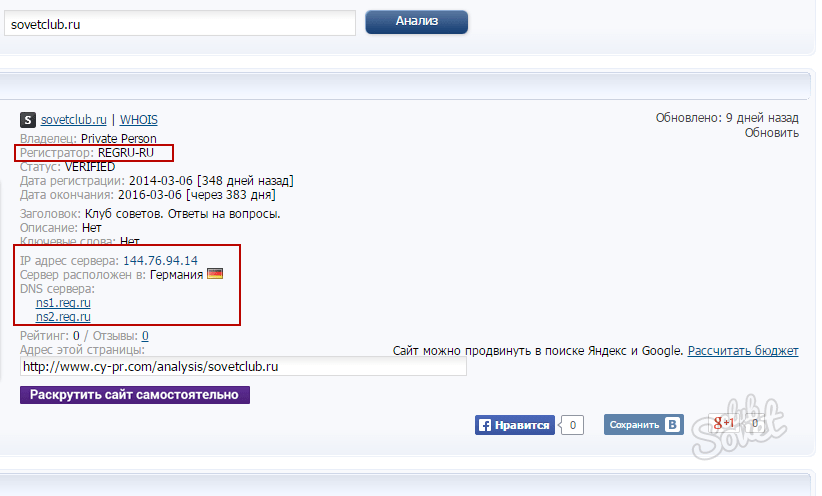 Он может быть указан в панели управления многих хостинг-провайдеров, в ином случае можно обратиться за помощью технической поддержки.
Он может быть указан в панели управления многих хостинг-провайдеров, в ином случае можно обратиться за помощью технической поддержки. - Далее нужно обратиться к сайту владельца NS-серверов вашего веб-сайта. В большинстве случаев это окажется компания, в которой был приобретено и зарегистрировано доменное имя.
- На третьем шаге требуется найти настройки DNS или доменной зоны.
- В эти настройки необходимо добавить 2 записи, содержащие такие параметры: Тип – А, Субдомен одной записи – @, Субдомен второй записи – www.
- И в завершение в каждой из этих записей следует прописать IP-адрес вашего сайта, выясненный на первом шаге.
Этап 2: Добавление домена в панель управления хостинга
Далее разберемся, как можно окончательно привязать доменное имя к хостингу. С этой целью необходимо зайти в панель управления хостинг-провайдера и добавить туда ваш домен. Как правило, все панели управления сделаны максимально удобно для пользователей, соответственно, сделать это будет достаточно просто.
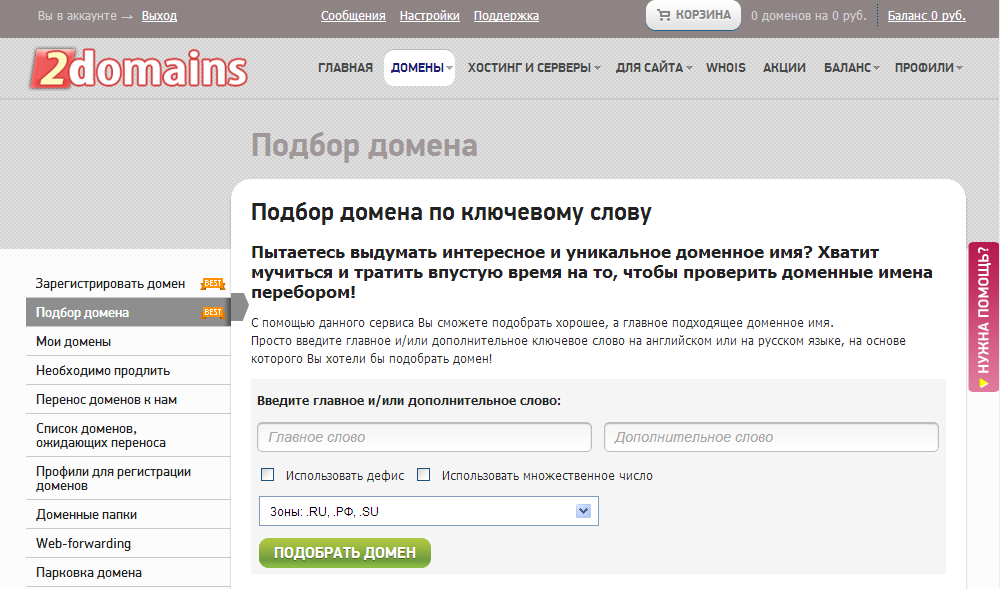
Добавление домена в панель управления хостинга
Необходимо найти в настройках управления пункт «Сайты и домены», «Домены», «Мои домены» или подобный и зайти в него. Там нужно нажать кнопку добавления домена.
После того как вы привяжете домен к хостингу, пользователи получат доступ к просмотру вашего сайта через некоторый промежуток времени – от нескольких часов до 1 суток. За это время произойдет обновление информации о DNS-записях по всей сети.
Хостинг веб-сайтов и хостинг доменов, объяснение
Одним из наиболее запутанных аспектов создания веб-сайта является понимание того, как ваш хост веб-сайта (Streamline) работает с хостом домена (таким как GoDaddy, Network Services, NameCheap и т. д.). Многие люди не уверены в необходимости поддержки этих двух сервисов или в том, какова на самом деле цель каждого сервиса!
, если вы используете домен, предоставленный Streamline ( yourdistrict .specialdistrict.org), тогда мы будем управлять всем этим за вас, и это не будет иметь для вас большого значения.
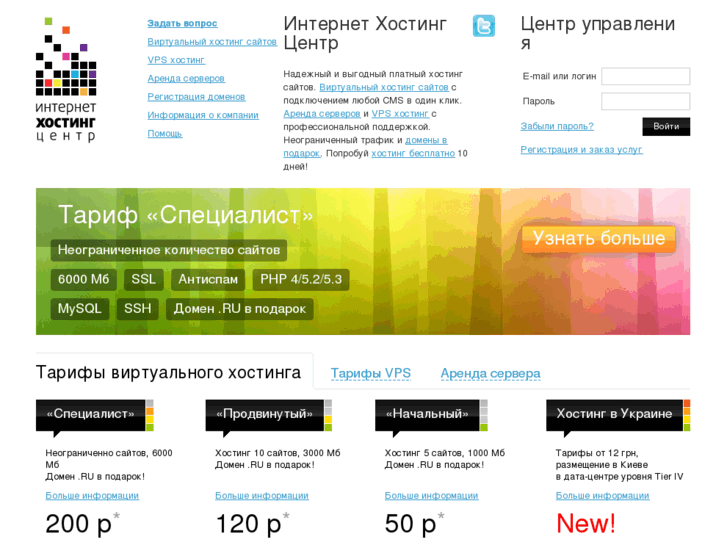
Если вы используете личный домен (например, yourdistrictname.com ) , читайте дальше!
Что такое хостинг веб-сайтов?
Хостинг веб-сайтов — это услуга по хранению «вещей», из которых состоит ваш сайт (код, изображения, файлы и т. д.), на сервере, доступном в Интернете. Большинство хостингов веб-сайтов предоставляют инструменты, помогающие таким пользователям, как вы, создавать веб-сайт и настраивать его; наша уникальна тем, что предоставляет дополнительные специальные инструменты для конкретных районов.
Что такое домен и зачем он мне нужен?
Домен (или URL) — это способ, с помощью которого люди в Интернете находят сервер, на котором хранятся «материалы» вашего веб-сайта. Если вы перейдете на «www.getstreamline.com», вы введете наш домен в свой браузер, который будет использоваться хостом вашего домена, чтобы помочь вам найти отличный контент на нашем веб-сайте .
В рамках вашей подписки на Streamline вам предоставляется бесплатный домен yourdistrictname.
 specialdistrict.org , поэтому, если вы не хотите платить за использование личного домена (т. е. yourdistrictname.org ), то вам не нужно.
specialdistrict.org , поэтому, если вы не хотите платить за использование личного домена (т. е. yourdistrictname.org ), то вам не нужно.Что такое хост домена?
По причинам, которые мы изложим ниже, процесс использования домена для фактического поиска веб-сайта не особенно прост, когда речь идет об Интернете. Хосты домена предоставляют услугу, позволяющую сделать это эффективно, правильно и быстро, чтобы ваши посетители быстро и безопасно попадали на нужную страницу при входе в ваш домен.
Хостинг веб-сайтов: создание и обслуживание вашего «дома» в Интернете
Если использовать простую аналогию, вы можете думать о своем веб-сайте как о доме. Дом был спроектирован таким образом, чтобы он был прочным и безопасным, и жители, скорее всего, наполнят дом множеством классных вещей, таких как мебель и ценности. В основном это то, чем занимается Streamline: мы помогаем вам создавать и поддерживать ваш веб-сайт (который можно назвать «цифровым домом») и наполнять его отличным контентом!
В реальной жизни пригласить друзей к себе домой так же просто, как отправить им свой адрес.
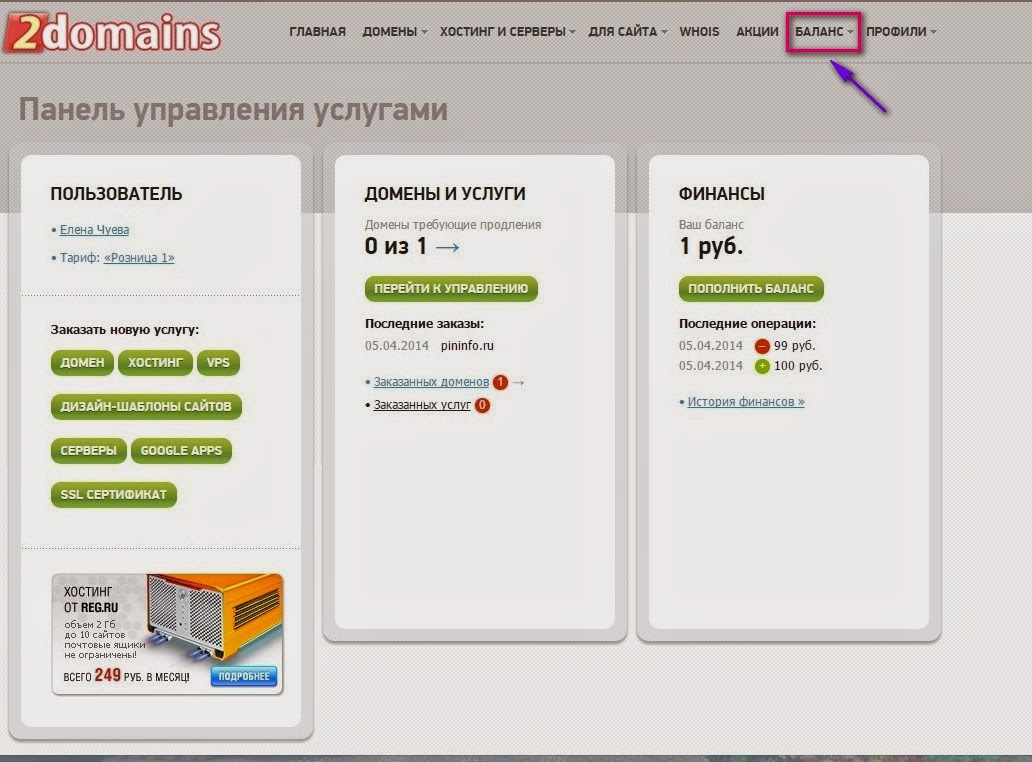 Это потому, что вашим друзьям легко перевести ваш адрес (например, 123 Main Street) в процесс, который фактически приведет к тому, что они появятся у вашей двери. В отличие от реальной жизни, пригласить друзей в свой цифровой дом — это лот сложнее, но эта сложность решается хостом вашего домена.
Это потому, что вашим друзьям легко перевести ваш адрес (например, 123 Main Street) в процесс, который фактически приведет к тому, что они появятся у вашей двери. В отличие от реальной жизни, пригласить друзей в свой цифровой дом — это лот сложнее, но эта сложность решается хостом вашего домена.Хостинг доменов: упрощает направление трафика в ваш дом
Стоит отметить, что, в отличие от вашего родного города, Интернет представляет собой огромную, непостижимо большую сеть, состоящую не из домов и предприятий, а буквально из миллиардов веб-сайтов и серверов. Он содержит слишком много информации для простых адресов, таких как 123 Main Street, чтобы поддерживать порядок, особенно при той скорости, с которой сейчас работает Интернет. Машины, передающие всю эту информацию через Интернет, на самом деле используют числовые адресов, а не словесные адреса, как люди используют — немного похоже на то, если бы вы использовали координаты GPS для навигации по городу вместо использования адресов.

Например, если кто-то вводит адрес www.getstreamline.com в свой веб-браузер, его браузер понятия не имеет, где на самом деле искать данные. Где-то на планете есть сервер с числовым адресом (может быть, что-то странное вроде 193.414.474.1) с именно тем содержимым веб-сайта, которое они ищут, но таких серверов миллиарды. Какой правильный?
Это означает, что каждый раз, когда вы заходите на веб-сайт, машины, находящиеся за кулисами, должны начать международную охоту за IP-адресом, на котором находится ваш фактический контент веб-сайта — серьезно! Иногда машинам нужно будет запрашивать десятки разных серверов, знают ли они, какой IP-адрес правильно соответствует адресу www.getstreamline.com, , и все это в мгновение ока.
В большинстве случаев все идет хорошо, и в конце концов сервер скажет «Эй, я нашел его! Нужный вам IP-адрес 938.481.41.1!» Бинго ! Служба хостинга домена теперь может отправлять эту информацию обратно в браузер пользователя, который может использовать реальный адрес вашего сайта для получения контента.

Для тех, кто испытывает затруднения, вот диаграмма, которая проходит через очень упрощенный пятиэтапный процесс, который, хотите верьте, хотите нет, срабатывает каждый раз, когда вы заходите на веб-сайт :
Итак, вот что делает хостинг доменов : он позволяет вам отправить друзьям простое приглашение с адресом, который позволит им быстро найти ваш дом. Хост вашего веб-сайта — Streamline — позаботится о том, чтобы дом был готов сиять к приходу ваших гостей.И что теперь?
Теперь, когда вы лучше понимаете разницу между хостингом веб-сайта и хостингом домена, у вас есть несколько информированных вариантов выбора домена в качестве пользователя Streamline:
- Воспользуйтесь yourdistrictname Домен .specialdistrict.org, который предоставляется как часть подписки Streamline без дополнительной платы.
- Приобретите и разместите персональный домен через авторитетную стороннюю службу доменов, такую как GoDaddy, Network Solutions или NameCheap.

- Хотите персональный домен, но совсем не хотите управлять его настройкой? Зарегистрируйтесь в наших доменных службах консьержа, начиная с 10 долларов США в месяц за управляемый домен (Хотите узнать больше? Отправьте нам электронное письмо)
Как найти IP-адрес для вашей учетной записи хостинга
Как найти IP-адрес для вашей учетной записи хостингаЗнание IP-адреса вашей учетной записи хостинга может быть полезно для просмотра вашего веб-сайта до завершения распространения DNS или для управления настройками DNS с помощью стороннего сервиса, такого как Cloudflare. Чтобы найти свой IP-адрес, выполните соответствующую процедуру ниже для панели управления вашей учетной записи.
Содержание- Plesk
- cPanel
Plesk
Чтобы определить IP-адрес учетной записи на основе Plesk, выполните следующие действия:
- Войдите в Plesk.
Если вы не знаете, как войти в свою учетную запись Plesk, прочтите эту статью.

- На левой боковой панели нажмите Веб-сайты и домены:
- IP-адрес отображается в верхней части области управления веб-сайтом:
cPanel
Чтобы определить IP-адрес учетной записи на основе cPanel, выполните следующие действия:
- Войдите в cPanel.
Если вы не знаете, как войти в свою учетную запись cPanel, см. эту статью.
- В правом столбце главного экрана cPanel найдите заголовок «Общая информация»:
В разделе «Общая информация» нажмите Информация о сервере:
На странице сведений о сервере в столбце Элемент найдите Общий IP-адрес или Выделенный IP-адрес :
Подробнее о статье
- Продукт: Все учетные записи управляемого хостинга
- Уровень: Новичок
Другие статьи в этой категории
- Знакомство с доменами
- Обновление серверов имён у сторонних регистраторов
- Перенос домена на хостинг А2
- Установка серверов имен для домена
- Доступ к вашему веб-сайту до завершения распространения DNS
- Настройка пользовательских серверов имен
- Управление доменом для неуправляемых продуктов
- Настройка обратного DNS
- Установка серверов имен для домена в OpenSRS
- Настройка серверов имен для домена в GoDaddy
- Изменение основного доменного имени вашей учетной записи
- Использование общих URL-адресов для доступа к вашему сайту
- Добавление записи SRV в домен
- Anycast DNS
- Описание типов доменов
- Субдомены с подстановочными знаками
- Определение IP-адреса вашего хостинга
- Настройка пользовательского сервера имен, размещенного в домене .

